Te enseñamos a desactivar las 4 notificaciones más vistas de Chrome

Chrome es uno de los navegadores más usados en todo el mundo. Su utilidad y buen funcionamiento son idiscutibles pero algunas veces, para los usuarios Android, puede llegar a ser un incordio, ya que el navegador trae activadas de inicio unas opciones que pueden hacer un tanto complicada la navegación.
Nos referimos a todas las notificaciones que aparecen cuando abrimos el navegador y queremos hacer cualquier tipo de búsqueda o acceder a alguna página. Hoy os vamos a explicar cómo poder desactivar esas ventanitas blancas que aparecen en la parte de abajo, en estos sencillos pasos.
-
Desactivar la ubicación:
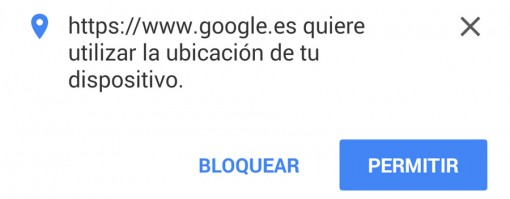
Cada vez que entramos en Google o en alguna otra página con servicio de geo localización nos aparece la notificación con el texto “Google.es quiere utilizar la ubicación de tu dispositivo”. El problema es que aunque le pulsemos en “Bloquear” nos volverá a aparecer la misma ventanita cuando volvamos a entrar en Google.
Por eso lo mejor es desactivar la ubicación de Chrome por completo, sin que esto afecte a otras aplicaciones como Google Maps.
- Entramos en Chrome.
- Pulsamos sobre los 3 puntitos de la parte de arriba a la derecha y pulsamos en “Configuración”.
- Pinchamos en “Configuración de sitios web”.
- Pulsamos en “Ubicación”.
- Ahora simplemente le damos en la pestaña de la derecha para desactivar.
Si hemos seguido bien todos los pasos, en la opción de “Ubicación” debería poner “Con bloqueo” justo debajo.
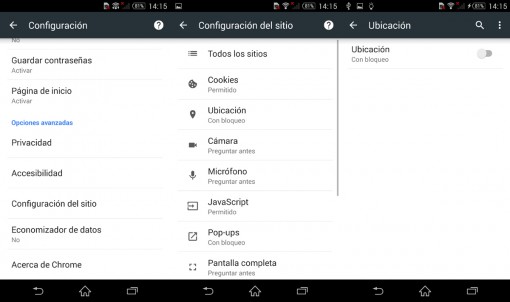
Esta notificación no sale siempre, solo cuando visitamos páginas en otros idiomas. El problema es que aunque pulsemos sobre el “no”, en cuanto cambiemos de página nos volverá a aparecer el aviso de “Esta página está escrita en X, ¿quieres traducirla al español?”.
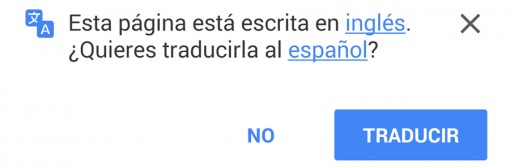
Para desactivar esta ventanita tenemos que seguir los siguientes pasos:
- Entramos en Chrome.
- Pulsamos sobre los 3 puntitos de la parte de arriba a la derecha y pulsamos en “Configuración”.
- Pulsamos en “Configuración de sitios web”.
- Pulsamos en “Idioma”.
- Desactivamos la opción de “Traductor de Google”.
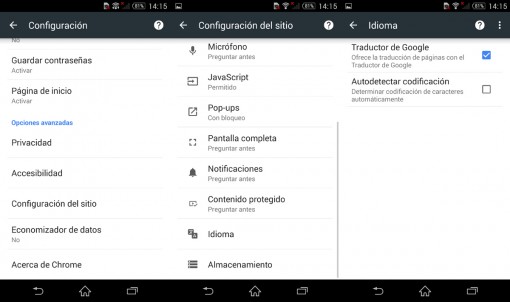
-
Función autocompletar:
Esta función puede ser muy útil en determinadas ocasiones pero también hay muchos usuarios a los que no les gusta que aparezcan sus datos directamente cada vez que acceden a algún tipo de formulario.
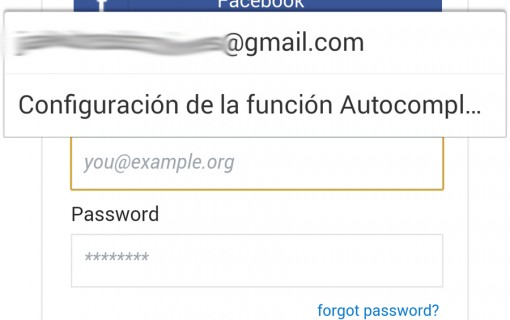
Para desactivarlo seguiremos estos pasos:
- Entramos en Chrome.
- Pulsamos sobre los 3 puntitos de la parte de arriba a la derecha y pulsamos en “Configuración”.
- En el apartado “Básica” tenemos la opción “Función Autocompletar Formularios”, que por defecto nos aparecerá activa.
- Entramos y pulsamos sobre la pestaña de la derecha para desactivar y la opción nos debería aparecer con un “No” debajo.
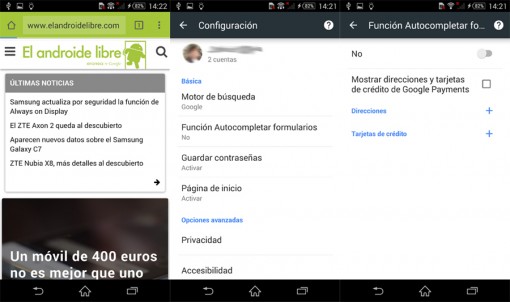
-
Función guardar contraseñas:
Al igual que la anterior de autocompletar, esta función puede ser muy útil para evitar tener que estar metiendo el usuario y contraseña cada vez que accedemos a nuestro correo, Facebook, Twitter, etc… a través del navegador, pero para muchos usuarios, es una forma de que cualquiera que coja nuestro teléfono pueda acceder a todos estos sitios web sin nuestro permiso. Veremos el mensaje “¿Quieres que Google Chrome guarde la contraseña de este sitio?”.
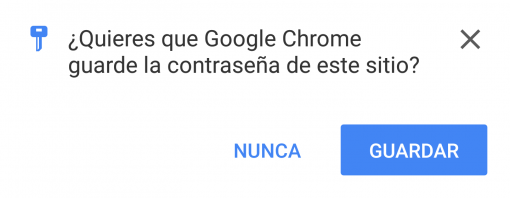
Por eso, vamos a desactivarlo de la siguiente manera:
- Entramos en Chrome.
- Pulsamos sobre los 3 puntitos de la parte de arriba a la derecha y pulsamos en “Configuración”.
- En el apartado “Básica” tenemos la opción “Guardar contraseñas”, que por defecto nos aparecerá activa.
- Entramos y pulsamos sobre la pestaña de la derecha para desactivar y la opción nos debería aparecer con un “No” debajo.
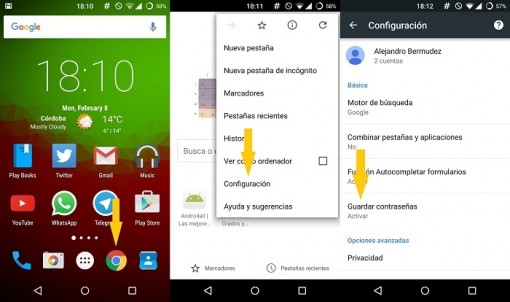
¿Os ha parecido interesante este post? Esperamos que os sirva de ayuda, y si tenéis alguna otra duda dejadnos vuestros comentario 🙂





